印刷ができない(無線LAN接続)(LBP7110Cのみ)
プリンターとコンピューターを無線LANで接続している場合に、印刷ができないときは、次の質問にしたがってチェックしてください。
<質問1> プリンターの電源は入っていますか?(主電源ランプは点灯していますか?)
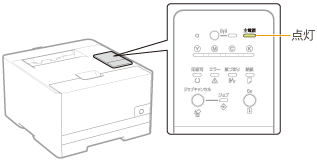
|
入っている
|
<質問2>へ
|
|
入っていない
|
プリンターの電源を入れます。
|
|
入らない
|
<質問2> プリンター本体のランプを確認します
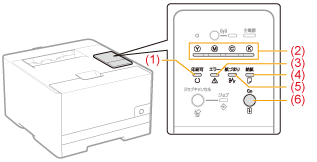
|
(1) 印刷可ランプが点灯
|
<質問3>へ
|
|
(1) 印刷可ランプが点滅
|
動作中です。そのまましばらくお待ちください。
|
|
(2) トナーランプが点灯/点滅
|
|
|
(3) エラーランプが点灯/点滅
|
|
|
(4) 給紙ランプが点滅
|
|
|
(5) 紙づまりランプが点滅
|
|
|
(6) Goランプが点滅
|
<質問3> プリンター本体のWi-Fiランプは点灯していますか?
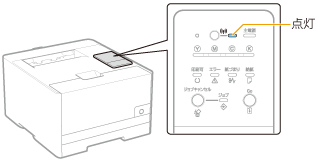
|
点灯している
|
<質問4>へ
|
|
点灯していない
|
無線LANで接続されていません。
接続方法を無線LANに切り替えてください。
|
<質問4> コンピューターがインターネットに接続できますか?
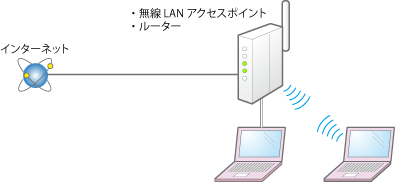
|
接続できる
|
<質問5>へ
|
||
|
接続できない
|
コンピューターと無線LANアクセスポイントの設定を完了してください。
無線LANアクセスポイントの電源ケーブルやLANケーブルなどを正しく接続してください。
無線LANアクセスポイントの電源を入れてください。
 それでもインターネットに接続できない場合は、各機器を再起動して、しばらく待ってから、インターネットに接続できるかを再度確認してください。
|
<質問5> プリンターと無線LANアクセスポイントの設置場所が次の条件に合っていますか?
無線LANアクセスポイントとの距離が 50 m以内(通信速度および環境条件により異なります)
無線LANアクセスポイントの間に壁などの遮蔽物がない
電子レンジや冷蔵庫が近くにない
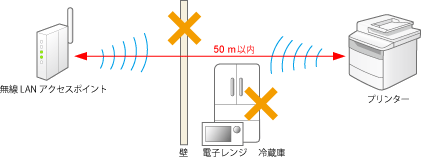
|
合っている
|
<質問6>へ
|
|
合っていない
|
条件に合った場所に設置しなおしてください。
|
<質問6> 無線LANの接続状態(電波強度)を確認します
接続状態(電波強度)は、「User Data List」の[Wireless LAN Status]で確認します。
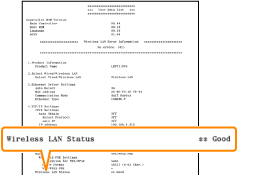 |
|
|
非常に良い
|
<質問7>へ
|
||||
|
良い
|
|||||
|
普通
|
|||||
|
悪い
|
次のことを試してください。
|
||||
|
非常に悪い
|
<質問7> プリンターとコンピューターのSSIDは同じですか?(コンピューターが無線LAN接続の場合のみ)
 |
プリンターのSSIDは、「User Data List」の[SSID Settings]で確認してください。
|
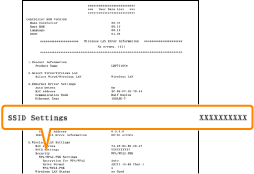 |
|
 |
コンピューターのSSIDは、「Windowsの基本操作/個別情報」を参照して確認してください。
|
|
同じ
|
<質問8>へ
|
||||
|
異なる
|
無線LAN接続の設定をやりなおしてください。
「接続設定を行う」
|
<質問8> Windowsのテストページは印刷できますか?

|
印刷できる
|
プリンターやドライバーに問題はありません。
アプリケーションソフトの印刷設定を確認してください。
|
|
印刷できない
|
<質問9>へ
|
<質問9> プリンターのIPアドレスは正しく設定されていますか?
pingコマンドでIPアドレスが正しく設定されていることを確認します。
|
設定されている
|
<質問10>へ
|
|
設定されていない
|
正しく設定します。
「接続設定を行う」
|
<質問10> 使用するポートは正しく選択されていますか?
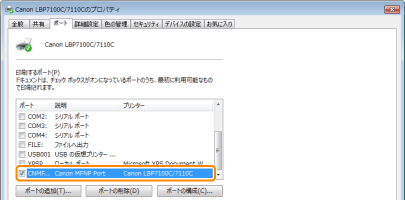
|
選択されている
|
<質問11>へ
|
||
|
選択されていない
|
正しいポートを選択します。
|
||
|
使用するポートがない
|
ポートを作成します。
|
||
|
IPアドレスを変更した
|
MFNPポートの場合<質問11>へ
Standard TCP/IPポートの場合ポートを変更します。
|
<質問11> 次のことを確認します
プリンターが通常使うプリンターとして設定されている
TCP/IPプロトコルが動作している

印刷が実行されない場合は<質問12>へ
<質問12> プリンタードライバーをインストールしなおします

印刷が実行されない場合は<質問13>へ
<質問13> 他のコンピューター(ネットワーク接続)からは印刷できますか?

|
印刷できる
|
セキュリティーソフトウェアなどの常駐ソフトウェアを無効にしてみてください。
|
|
印刷できない
|
「お客様相談センター」にお問い合わせください。
「お問い合わせ」
|

 「
「